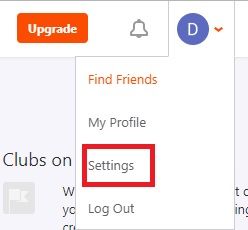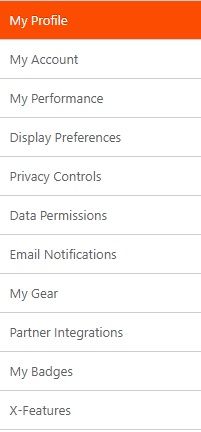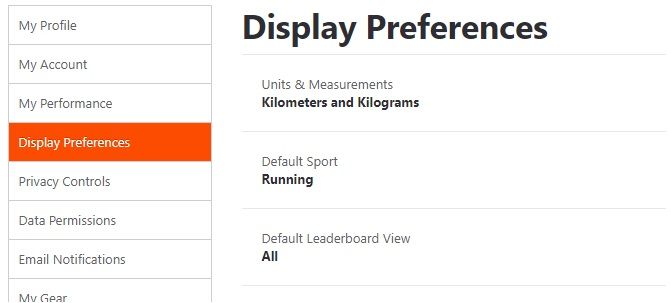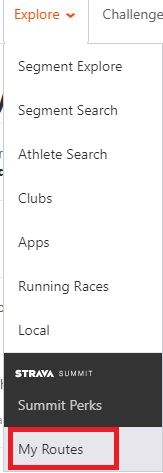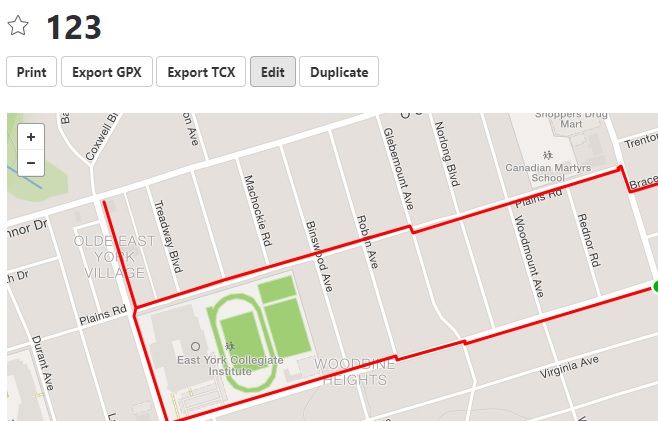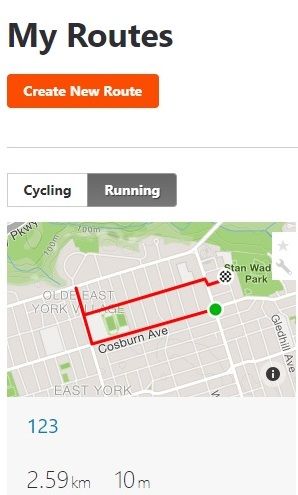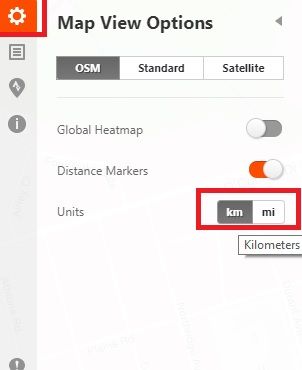Strava ir lietotne, kas ļauj skrējējiem un velosipēdistiem vieglāk sastādīt maršrutus un sekot līdzi viņu gaitām. Tas parāda dažādu statistiku, ieskaitot nobraukto attālumu.

To var pārbaudīt vienā mirklī, un jūs varat pārslēgties starp diviem mērījumiem - kilometriem un jūdzēm.
Iepriekšējos gados lietotne piedzīvoja daudzas izmaiņas, un tās izstrādātāji turpina pievienot jaunas funkcijas. Piemēram, agrāk bija grūti izsekot maršruta attālumu citos, izņemot kilometros. Nesenie atjauninājumi to novērsa, un kļuva ļoti viegli pārslēgties starp dažādiem mērījumiem.
Šis raksts parādīs, kā jūs varat mainīt vērtības no kilometriem uz jūdzēm un otrādi. Tajā tiks iekļauti arī daži noderīgi padomi par lietotni kopumā.
Kā nomainīt km uz jūdzēm
Izmantojot jaunākos atjauninājumus, ir viegli pielāgot savas preferences. To var izdarīt, veicot dažas vienkāršas darbības savā Strava profilā, piemēram:
- Piesakieties savā Strava profilā.
- Ekrāna augšējā labajā stūrī virziet kursoru virs profila attēla. Parādīsies nolaižamā izvēlne.
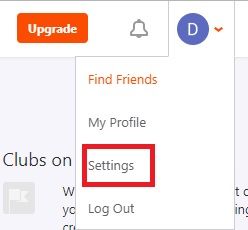
- Atlasiet Iestatījumi. Jūsu profila informācijai vajadzētu būt atvērtai, ekrāna kreisajā pusē parādot dažādas izvēlnes.
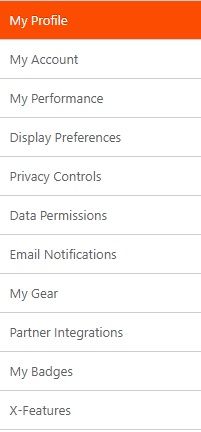
- Atrodiet ‘Display Preferences’ un atveriet to.
- Atlasiet vienības un mērījumus.
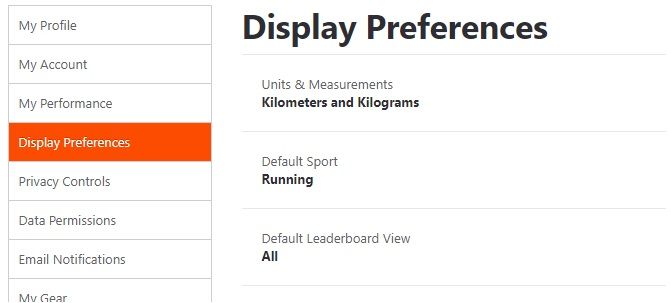
- Šeit jūs varat izvēlēties starp divām kombinācijām: kilometri un kilogrami vai jūdzes un mārciņas.
- Izvēlieties ‘Saglabāt’.
Kad esat izvēlējies vēlamos mērījumus, visas profila vienības tiks pārvērstas par jūsu izvēlēto. Pat ja dati ir saglabāti citā mērījumā, lietotne tos konvertēs.
kad beidzas tirdzniecība pēc stundām
Vienību un mērījumu maiņa sadaļā “Mani maršruti”
Veicot jaunu maršrutu kartē ‘Mani maršruti’, varat pārslēgties arī no kilometriem uz jūdzēm. Tas neietekmēs jūsu vispārējo profilu, jo tas attiecas tikai uz jūsu veikto maršrutu.
Šīs izmaiņas varat ieviest šādi:
- Piekļūstiet savam Strava profilam.
- Virziet kursoru virs vienuma “Izpētīt” ekrāna augšējā kreisajā stūrī. Parādīsies nolaižamā izvēlne.
- Atlasiet ‘Mani maršruti’.
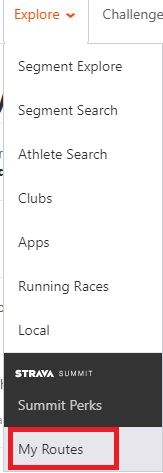
- Ja vēlaties mainīt mērījumus maršrutos, kurus jau esat veicis, atlasiet kādu no tiem sarakstā. Pēc tam atlasiet pogu Rediģēt.
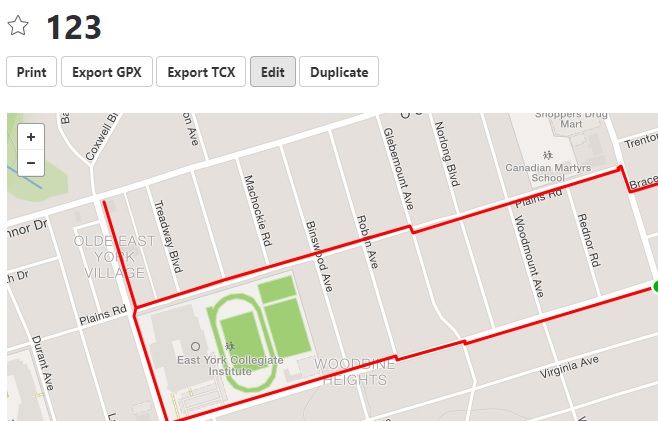
- Ja vēlaties izveidot maršrutu no jauna, atlasiet ‘Izveidot jaunu maršrutu’. Tiks atvērta karte.
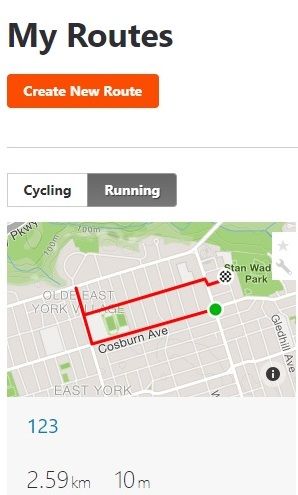
- Ekrāna kreisajā pusē izvēlieties ‘Iestatījumi’ (zobrata ikona).
- Kad parādās iestatījumu izvēlne, atrodiet segmentu “Vienības”. Jūs redzēsiet divas pogas - ‘km’ rādīs kilometrus, bet ‘mi’ rādīs jūdzes.
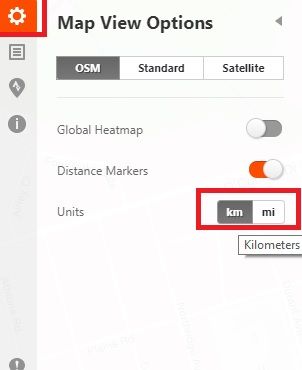
- Izvēlieties vienu, un mērījumi tiks automātiski pārslēgti.
Vairāk Awesome padomi
Ja jums patīk izmantot Strava, izmēģiniet dažas citas funkcijas, kas skriešanu un riteņbraukšanu var padarīt vēl patīkamāku.
ko nozīmē nosūtīt lasīšanas kvītis
Izaicinājumi
Ja jums ir konkurences josla, lietotne piedāvā spēli līdzīgu pieredzi. Mēģiniet pārvarēt izaicinājumus un sacensties ar citiem lietotājiem, lai redzētu, kurš ir ātrākais vai kurš var noskriet vai nobraukt lielāko distanci.
Katru mēnesi ir jāizvēlas dažādas problēmas, un jūs nopelnāt atlīdzības un sasniegumus. Dažas atlīdzības nāk pat naudā. Jūs varat apmeklēt Strava izaicinājumu lapa un izvēlieties izaicinājumu, kas būs piemērots jūsu treniņa stilam.

Pievienot aktivitātes
Ekrāna augšējā labajā pusē varat redzēt oranžu plus ikonu. Virzot kursoru virs tā, jūs varat redzēt pieejamās Strava iespējas. Izvēloties ‘Pievienot manuālu ievadi’, varat uzrakstīt īsu pārskatu par savu skriešanas vai riteņbraukšanas maršrutu. Varat arī piešķirt tai vārdu un aprakstu, lai visi draugi to varētu pārbaudīt.
kā nokļūt pie melnrakstiem instagramā
Izveidojiet maršrutus un pārbaudiet siltuma kartes
Izvēlnē ‘Mani maršruti’ varat pārbaudīt populārākos maršrutus savā pilsētā vai iecienītajā skriešanas zonā. Jūs varat izpētīt siltuma kartes un uzzināt, kur un kāpēc lielākajai daļai cilvēku patīk skriet vai braukt ar velosipēdu.
Lietotne automātiski izveidos jums jaunus maršrutus, kad izlemjat par punktu A un punktu B. Jūs varat redzēt, vai arī kāds no jūsu draugiem izmanto to pašu maršrutu.

Meklējiet segmentus vai izveidojiet savu
Izvēlnē Izpētīt -> Segmenta izpēte varat meklēt visus segmentus noteiktā vietā. Segmenti ir mazas maršruta daļas, ko lietotāji izveido. Izveidojot publisku segmentu, to var redzēt visi. Varat arī atrast citu cilvēku segmentus, redzēt viņu rezultātus un izveidot līderu sarakstus, kur var salīdzināt rezultātus un sacensties.
Tava teikšana
Kāda ir jūsu iecienītākā Strava funkcija? Vai jums patīk izmēģināt dažādas aktivitātes, izveidot maršrutus, sacensties vai vienkārši doties neformālā pastaigā? Atstājiet komentāru zemāk, lai dalītos savā pieredzē.